Windows 7 / 8.1'de Ayarlar, Hizmetler ve Programlar Nasıl Devre Dışı Bırakılır
Çoğu kişi bilgisayarlarındaki ayarları hiçbir zaman değiştirmese de, Windows 7 veya Windows 8'de belirli bir programı, hizmeti veya ayarı kapatmanın veya devre dışı bırakmanın çok yararlı olduğu durumlar vardır. Bir BT Uzmanı olarak çalışmakta olan yıllar boyunca, Windows'taki güvenlik duvarını devre dışı bırakmanın, IE'deki açılır pencere engelleyicisini devre dışı bırakmanın veya CD / DVD sürücüsü için otomatik çalıştırma / otomatik oynatma özelliğini devre dışı bırakmanın çok faydalı olduğu birçok kez yaşanmıştır..
Regedit, görev yöneticisi, donanım aygıtları, çerezler vb. Öğelerin devre dışı bırakılması, yalnızca bilgisayarınızı kullanan başka insanlar varsa ve bunların sistem ayarlarına erişmesini önlemek istiyorsanız yapılmalıdır. Sistem Geri Yükleme, MSN Messenger ve başlangıç programları gibi öğeleri devre dışı bırakmak bilgisayar kaynaklarından tasarruf etmenize yardımcı olabilir. Ancak, ne için kullanıldığını ve başka bir yedeğe sahip olmadığını bilmeden Sistem Geri Yükleme'yi devre dışı bırakmak iyi bir fikir olmaz. Bu nedenle, yalnızca onları devre dışı bırakmak istediğinizden eminseniz öğeleri devre dışı bırakın!
Windows Güvenlik Duvarı'nı devre dışı bırak
Denetim Masası'na gidip açarak Windows Güvenlik Duvarı'nı Windows 7 / 8.1'de kapatabilirsiniz. Windows Güvenlik Duvarı iletişim. Windows 8'de sahte Başlat düğmesine sağ tıklamanız ve ardından Denetim Masası'nı seçmeniz gerekir. Şimdi solda yazan bir bağlantı göreceksiniz Windows Güvenlik Duvarı'nı Açın veya Kapatın.

Hem genel hem de özel ağlar için güvenlik duvarını açıp kapatacak ayarların olduğunu hemen fark edeceksiniz. Bu gerçekten yararlıdır çünkü güvenlik duvarını ev ağınız gibi özel güvenli bir ağda kapatabilirsiniz, ancak havaalanında ücretsiz Wi-Fi gibi bir ortak ağa bağlandığınızda, güvenlik duvarının açık kalacağından ve bilgisayarınızı koruyacağından emin olun.
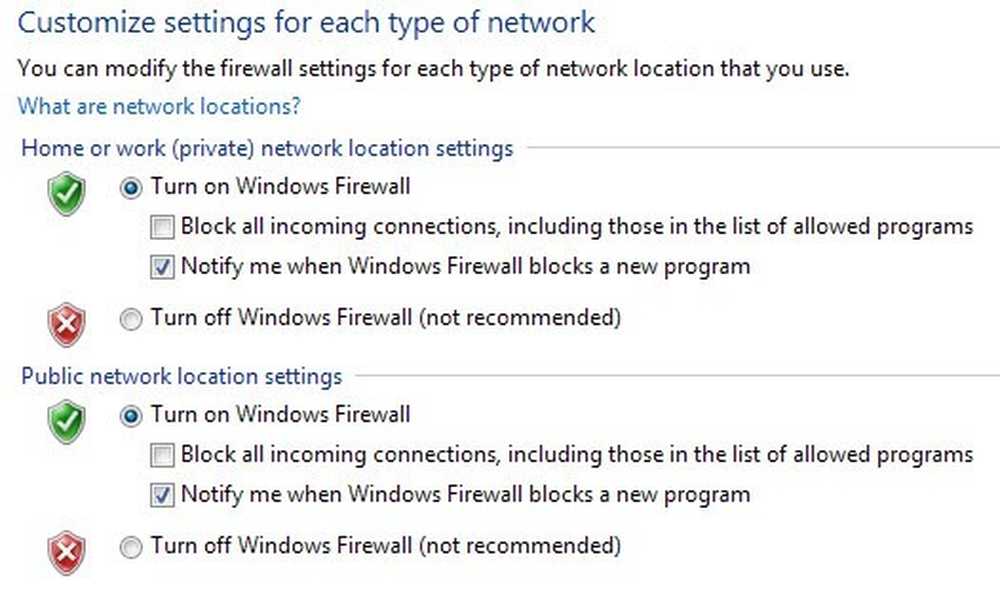
Yine, her iki ağ için de güvenlik duvarını açık tutmalısınız, ancak bu, ne yaptığınızı bildiğinizi ve belirli bir nedenle kapatmak istediğinizi varsayar..
IE’de Pop-up Engelleyicisini Devre Dışı Bırak
Bazen IE yasal bir açılır pencereyi engeller veya IE yerine kullanmak istediğiniz üçüncü taraf bir açılır pencere engelleyicisi uygulamasına sahip olabilirsiniz; Ayarlar sağ üstte küçük bir vitese benzeyen simge.
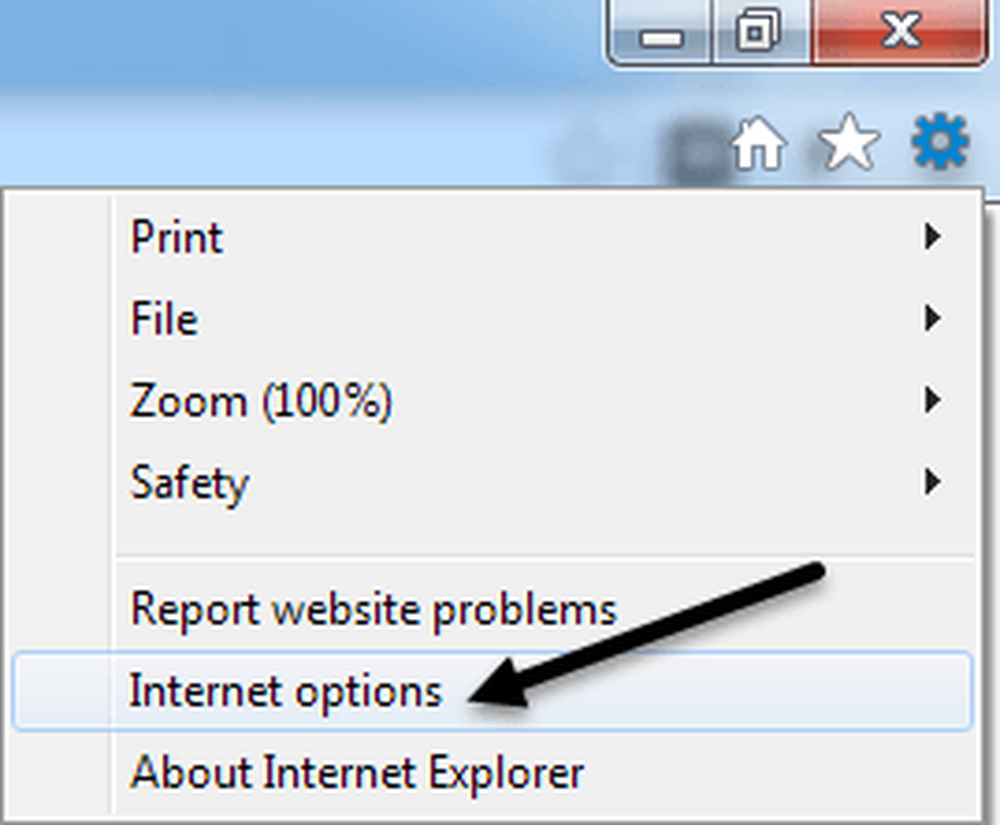
Tıkla Gizlilik sekme ve işaretini kaldırın. Pop-up kilidini aç Kutu.
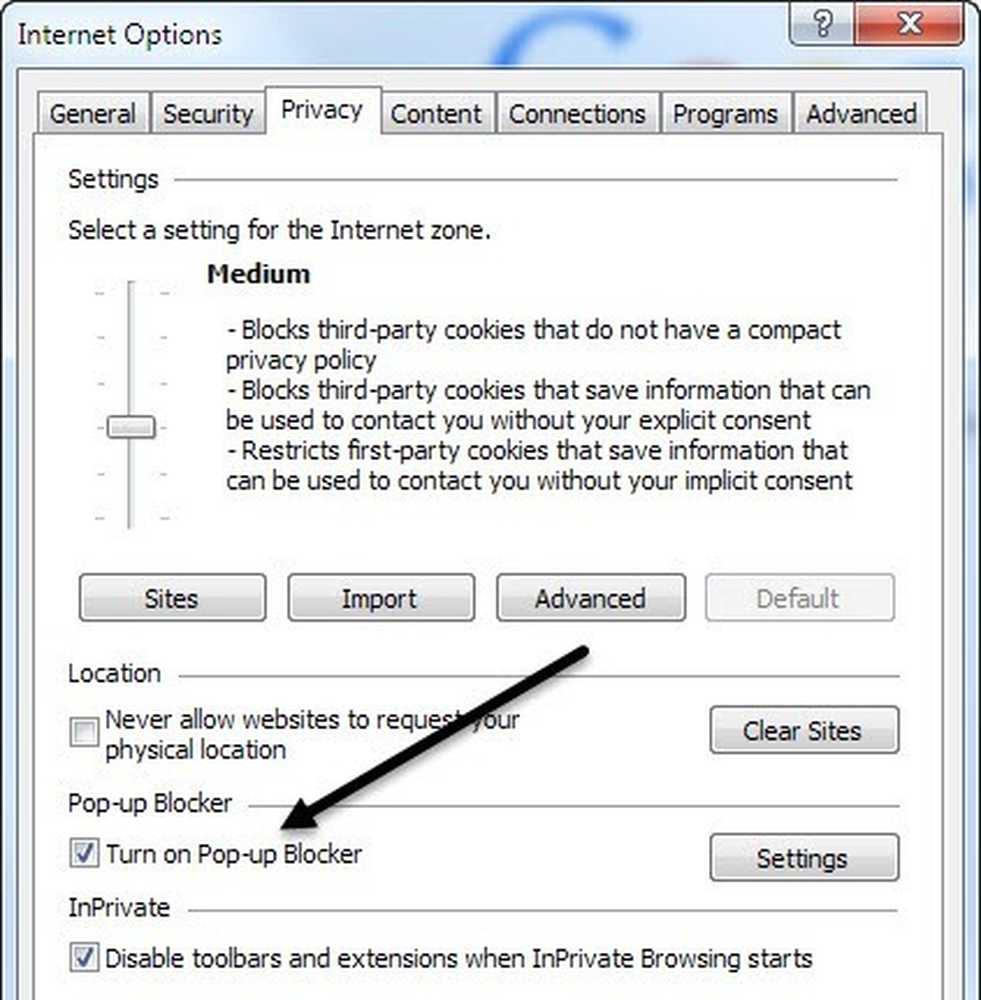
Yalnızca güvenli olduğunu bildiğiniz birkaç siteye izin vermek istiyorsanız, ancak geri kalanını hala engelliyorsanız, Ayarlar düğmesine basın ve her zaman pop-up’lara izin vermek istediğiniz web sitelerini ekleyin..
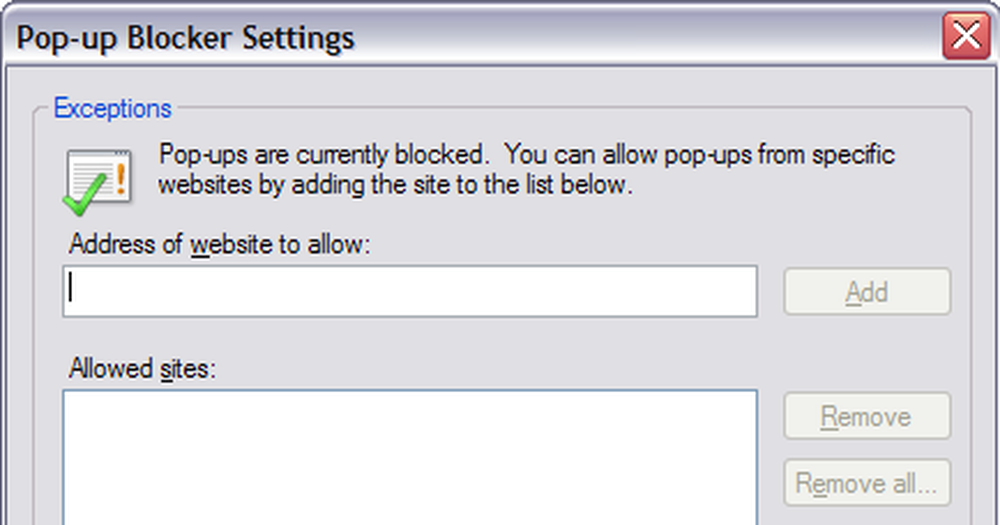
IE’de Çerezleri Devre Dışı Bırak
Çerezler, renkli tema veya ana sayfanızdaki öğeler gibi kişiselleştirebileceğiniz hizmetler için tercihlerinizi saklayan Yahoo, Google, Amazon vb. Web siteleri tarafından bilgisayarınızda depolanan küçük dosyalardır. Bazı siteler, istatistikler, demografik bilgiler ve tanımlama amacıyla çerezleri kullanacaktır. Çerezleri, adresine giderek devre dışı bırakabilirsiniz. internet Seçenekleri ve Gizlilik yukarıda gösterildiği gibi tekrar sekme.
Bu kez tıklayacaksınız ileri altındaki düğme Ayarlar üst başlık.
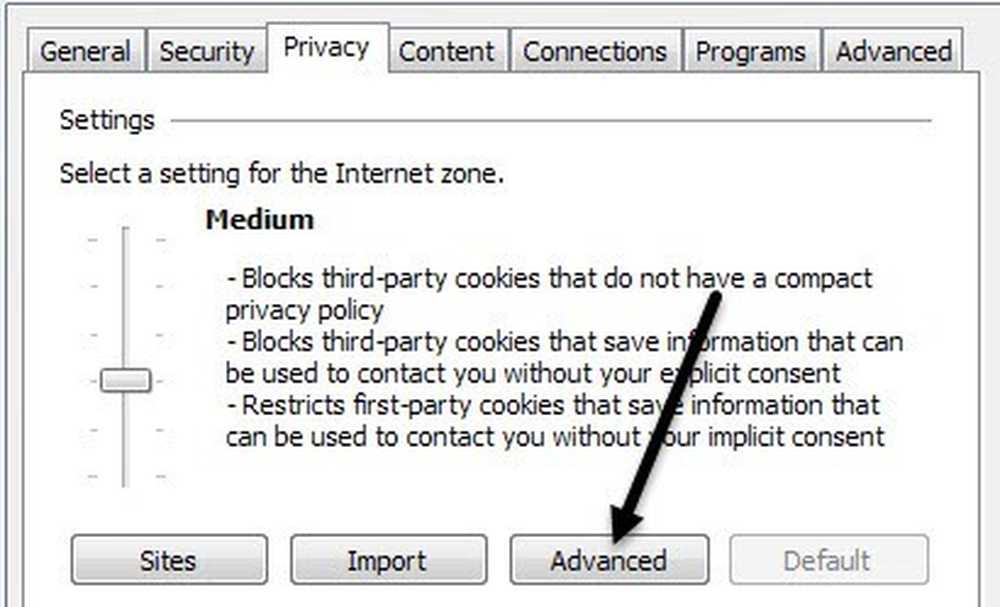
Sonunda, kontrol edin Otomatik çerez işlemeyi geçersiz kıl seçenek ve ikisinden birini seçin Kabul etmek, Blok, veya Komut istemi Birinci taraf çerezleri ve Üçüncü taraf çerezleri için. Birinci taraf çerezleri, şu anda ziyaret ettiğiniz web sitesi tarafından oluşturulur ve üçüncü taraf çerezleri, ziyaret ettiğinizden farklı bir site tarafından ayarlanır..
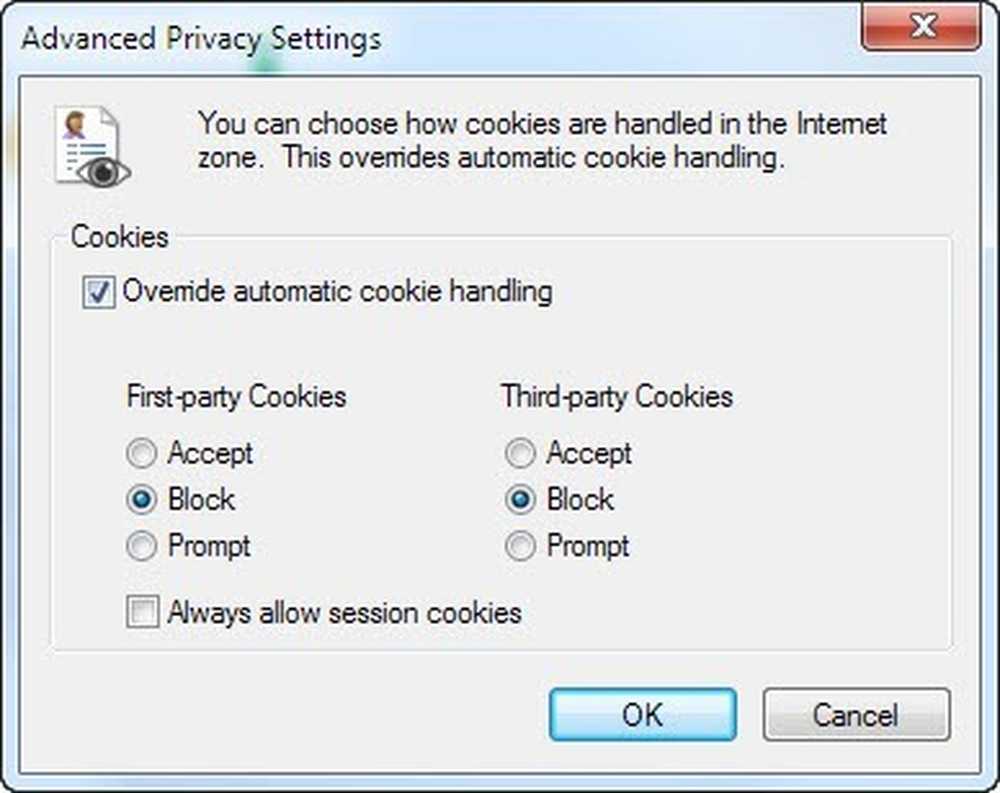
Hazırda Bekletme durumunu devre dışı bırak
Windows 8 çalıştıran dizüstü bilgisayarımda hazırda bekleme işlevini bir kez bile kullanmadım, bu yüzden özelliği devre dışı bırakmak ve değerli sabit disk alanını kurtarmaktan mutlu oldum. Windows 7 ve Windows 8'de hazırda bekletme modunu devre dışı bırakmak için, hazırda bekleme dosyasını silmek üzere komut isteminde bir komut çalıştırabilirsiniz..
Kılavuzun tamamı için Windows'ta hazırda bekletme modunu devre dışı bırakma hakkındaki önceki yazıma göz atın.
Sistem Geri Yüklemeyi Devre Dışı Bırak
Sistem Geri Yükleme, Windows'un yeni bir sürücü veya uygulama yüklemeden önceki gibi belirli anlarda işletim sisteminin anlık görüntülerini çekmenizi sağlayan yerleşik bir özelliğidir. Bir şeyler ters giderse ve bilgisayar mavi ekranları vb. Varsa, Sistem Geri Yükleme bölümüne gidebilir ve işletim sistemini hala çalışıyorken önceki bir noktaya geri yükleyebilirsiniz. Devre dışı bırakmak istiyorsanız, önce Başlat düğmesini tıklayın, Sistem Geri Yükleme yazın ve ardından üzerine tıklayın. Bir geri yükleme noktası oluştur.
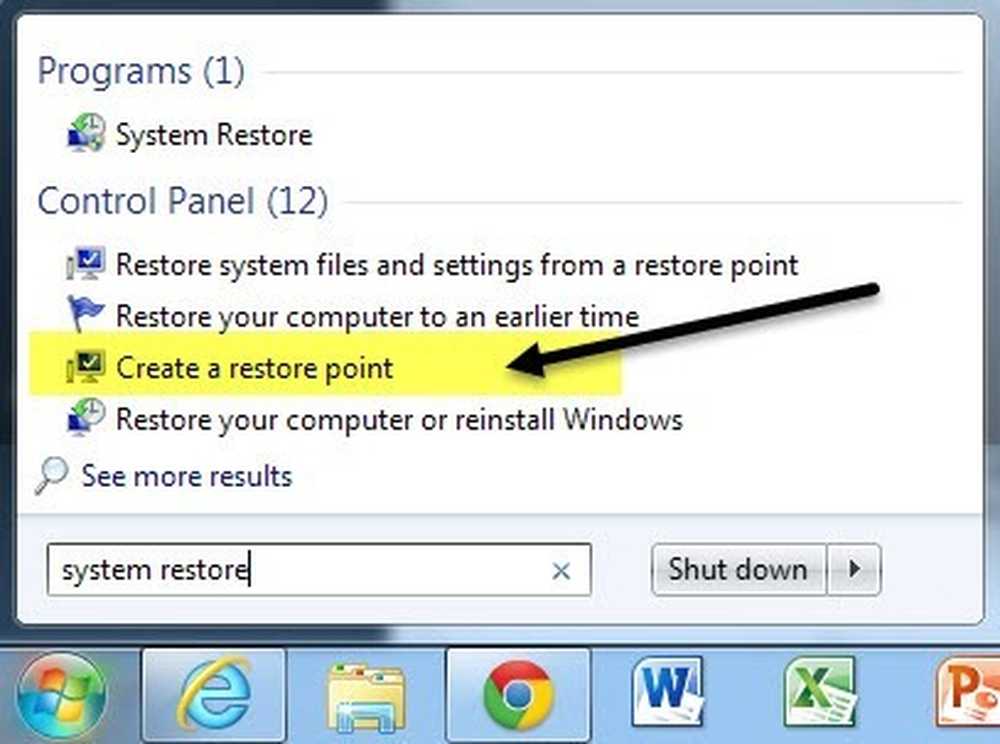
Sonra, Sistem Geri Yüklemeyi devre dışı bırakmak istediğiniz diske tıklayın ve ardından Yapılandır buton. . Şahsen, en iyi yol C sürücünüz için Sistem Geri Yüklemeyi açık tutmak (veya hangi sürücünün üzerinde Windows yüklüysa) ve diğer tüm sürücüler veya bölümler için onu kapatmanızdır..
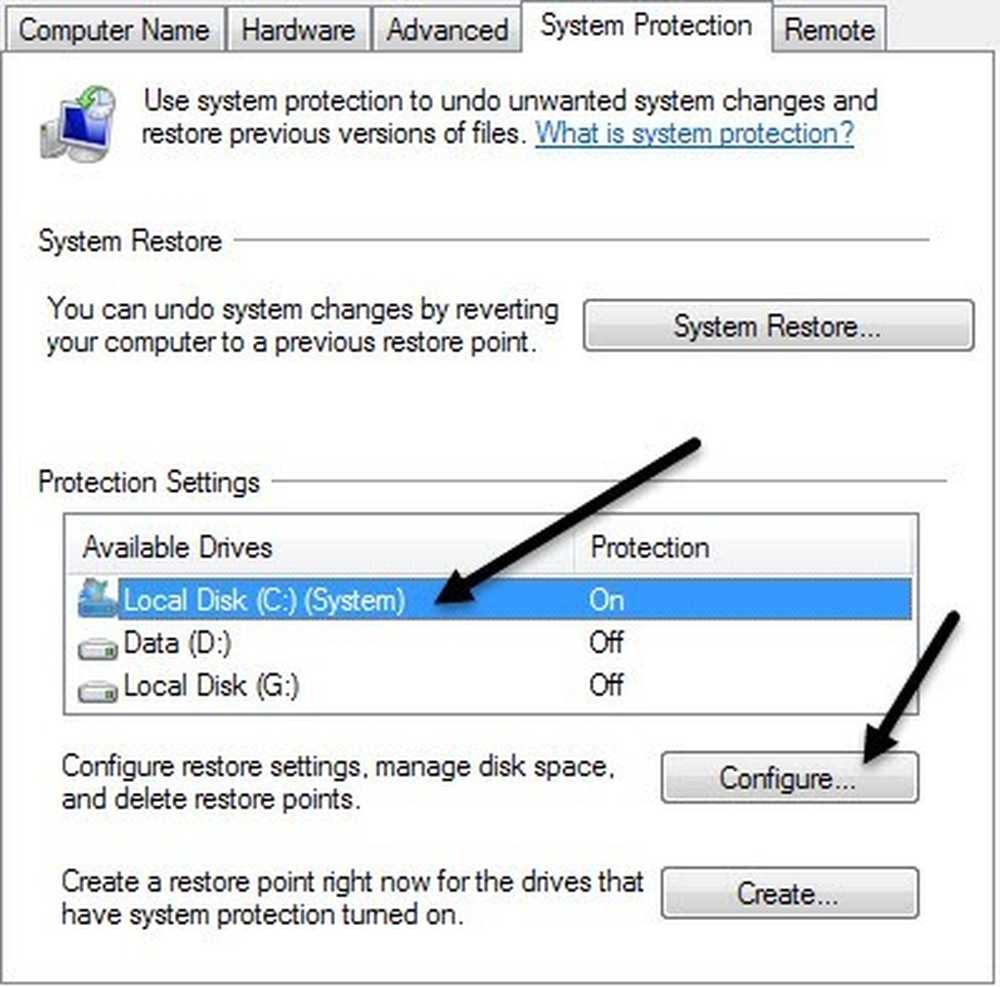
Ayarları Geri Yükle bölümünde, Sistem korumasını kapatın sistemin geri yüklenmesini devre dışı bırakmak için radyo düğmesi.
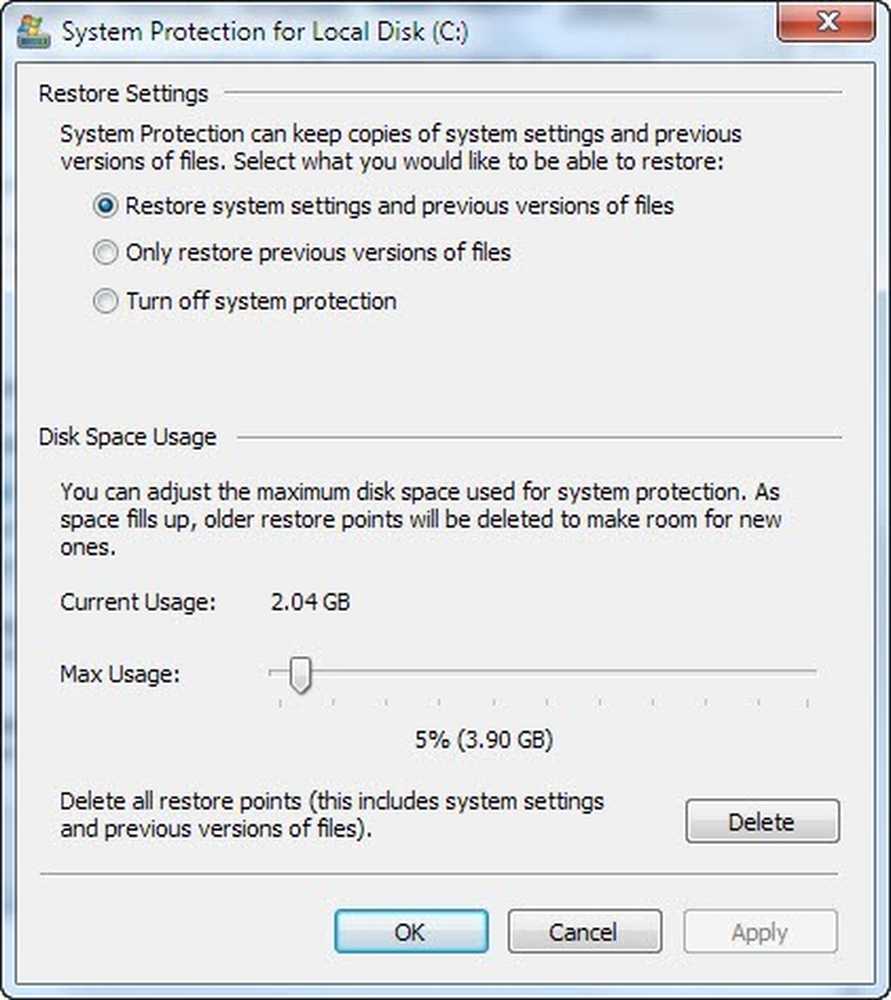
Ayrıca, sistem geri yükleme için sürücüde kullanılan alan miktarını ayarlayabilir ve isterseniz sistemdeki tüm geri yükleme noktalarını silebilirsiniz..
CD / DVD sürücüleri için Otomatik Çalıştırma / Otomatik Oynatmayı devre dışı bırak
Genellikle otomatik çalıştırma özelliğini kapalı tutmayı severim çünkü otomatik olarak açıldığında çok rahatsız edici buluyorum, çünkü farklı bir program aracılığıyla erişmek isteyebileceğim bir CD ile ne yapmak istediğimi soruyorum. CD'de ne tür bir virüs yanmış olabilir, otomatik çalıştırıldıktan sonra otomatik olarak çalıştırılır..
Autorun’u Denetim Masası’na gidip üzerine tıklayarak devre dışı bırakabilirsiniz. Otomatik oynatma ikon.

Burada ayarlayabileceğiniz bir dizi ayar göreceksiniz. İki seçeneğiniz vardır: Otomatik Seçimi tamamen çevirerek işareti kaldırın. Tüm medya ve cihazlar için Otomatik Kullan özelliğini kullanın kapatmak için, kapatmak istediğiniz belirli aygıt veya ortam için ayarları değiştirin..
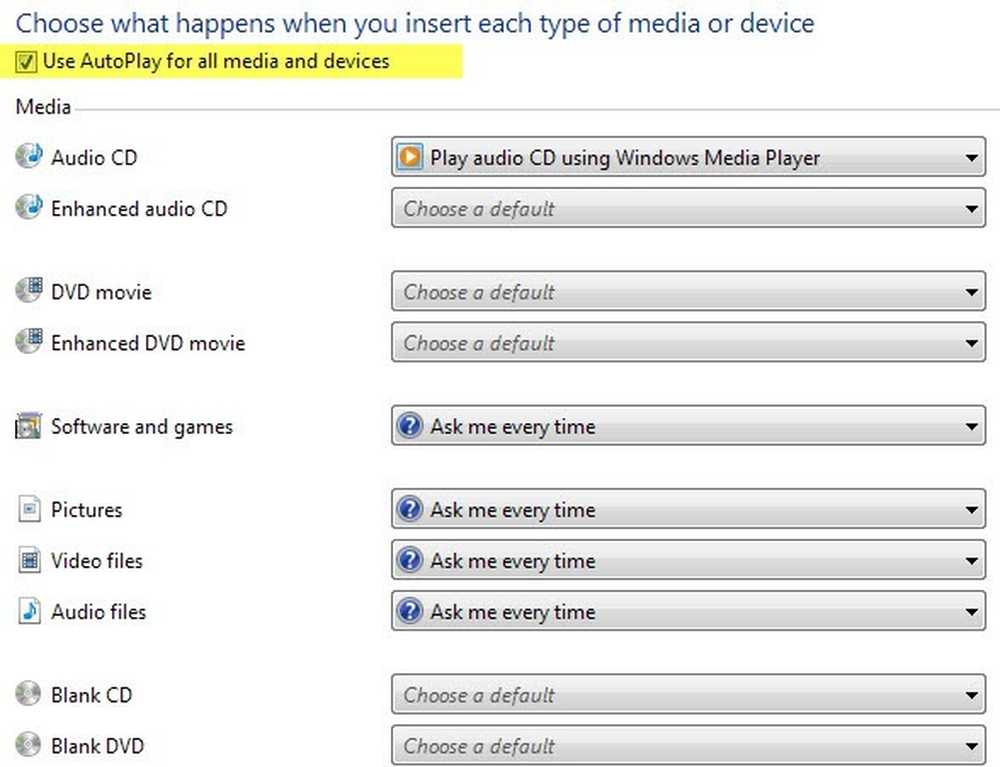
Kablosuz bağlantıyı devre dışı bırak
Bazen kablosuz bağlantınızı devre dışı bırakmak, bir dizüstü bilgisayarla çalışıyorsanız ve kablolu bir ağa bağlıysanız yararlı olabilir. Zaten bağlıysanız ve kablosuz ağınız da bağlanmaya çalışıyorsa, sorunlara neden olabilir ve sinir bozucu olabilir..
Kablosuz bağlantınızı Windows'ta Denetim Masası'na gidip tıklayarak Ağ ve Paylaşım Merkezi. Sonra tıklayın Adaptör ayarlarını değiştir sol menüdeki bağlantı.
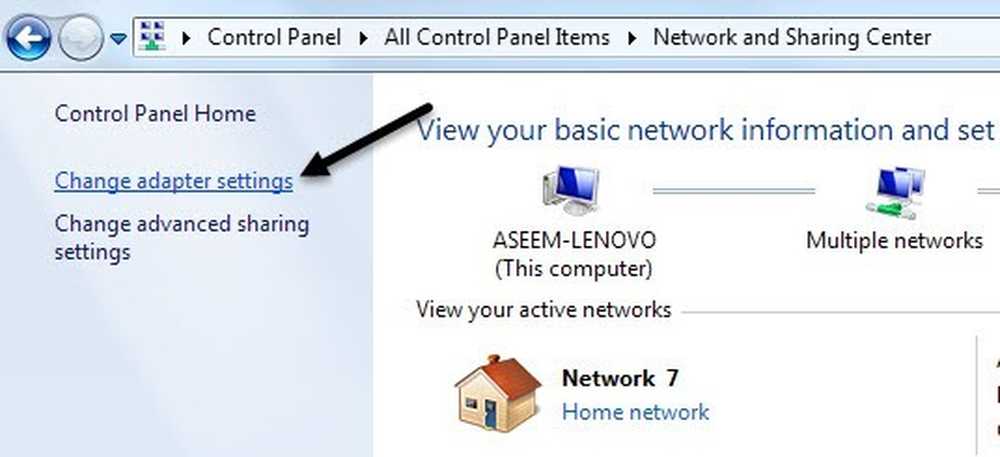
Muhtemelen denilen birkaç bağlantı göreceksiniz Kablosuz internet bağlantısı veya Yerel bağlantı. Adaptöre sağ tıklayın ve seçin Devre dışı.
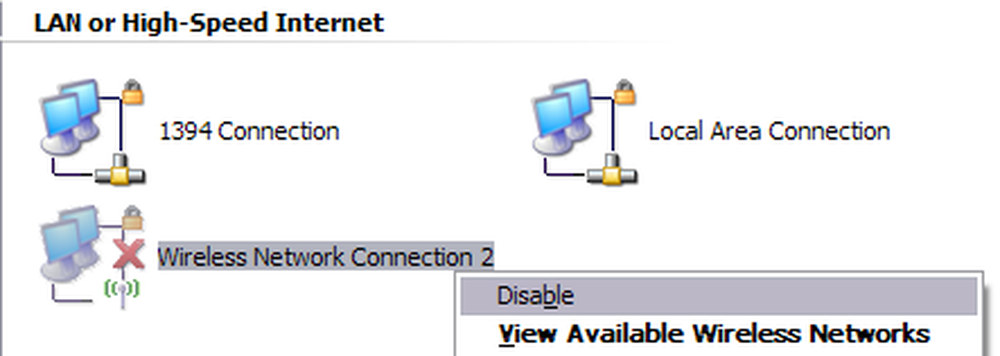
Kullanıcı Hesabı Kontrolünü Devre Dışı Bırak
Windows'ta Kullanıcı Hesabı Denetimi, yetkisiz veya haydut programların izniniz olmadan sisteminizde çalışmasını engellemeye yardımcı olan yerleşik bir güvenlik özelliğidir. Windows 7'de UAC'yi devre dışı bırakmak istiyorsanız, Denetim Masası'nı açmanız yeterlidir. Kullanıcı hesapları ve sonra üzerine tıklayın Kullanıcı hesabı kontrol ayarlarını değiştir.
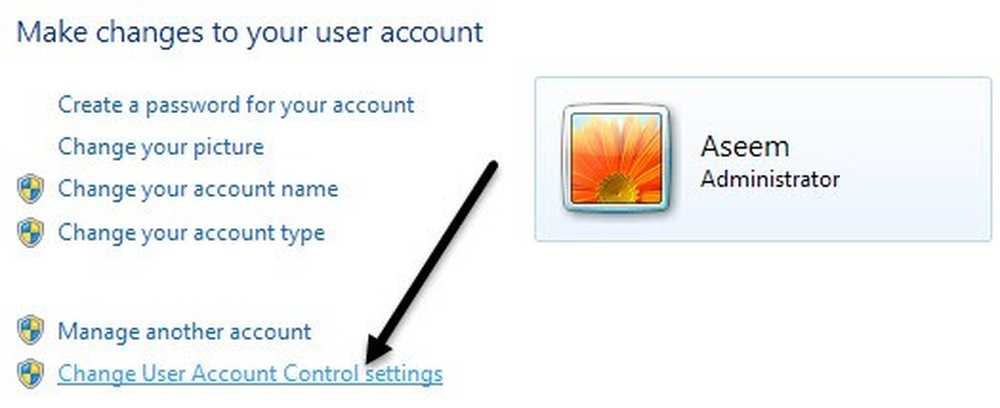
Kaydırma çubuğunu aşağıya doğru hareket ettirin Asla haber verme ve gitmek için iyi birisin.
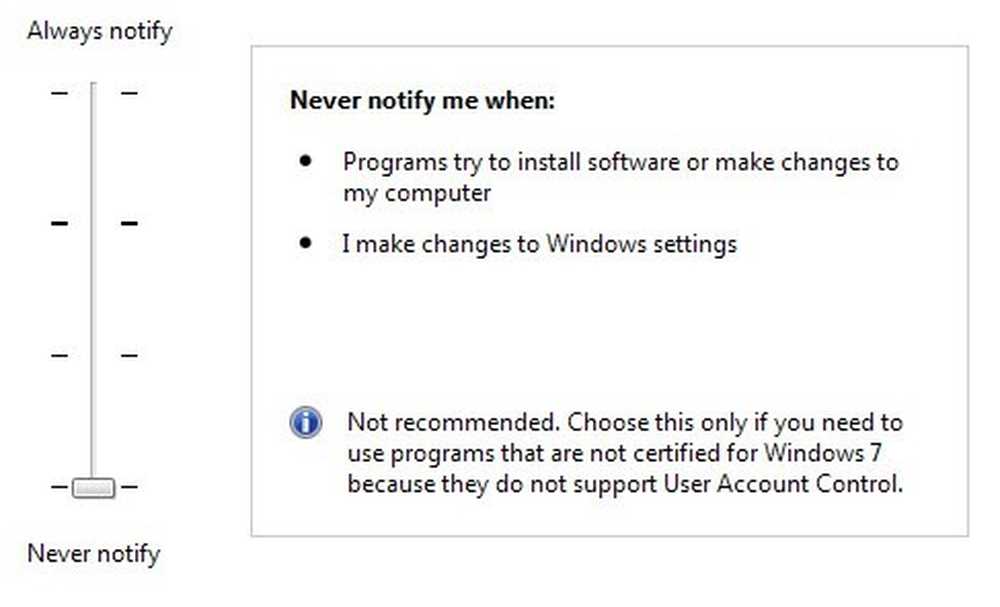
Windows 8'de işler biraz farklı. UAC'yi Asla bildirme olarak ayarlamak UAC'yi tamamen devre dışı bırakmaz. Nasıl düzgün bir şekilde devre dışı bırakılacağını öğrenmek için UAC'nin Windows 8'de nasıl çalıştığı hakkındaki yazımı okuyun..
Aero Temasını Devre Dışı Bırak
Masaüstünü sağ tıklayıp seçerek Aero temasını Windows 7 ve Windows 8’de kolayca devre dışı bırakabilirsiniz. kişiselleştirin. Burada Aero temalarını göreceksiniz ve daha sonra en aşağıya doğru temel temaları göreceksiniz, hatta bilgisayarınızı yeniden Windows 2000 gibi gösterecek klasik Windows teması.
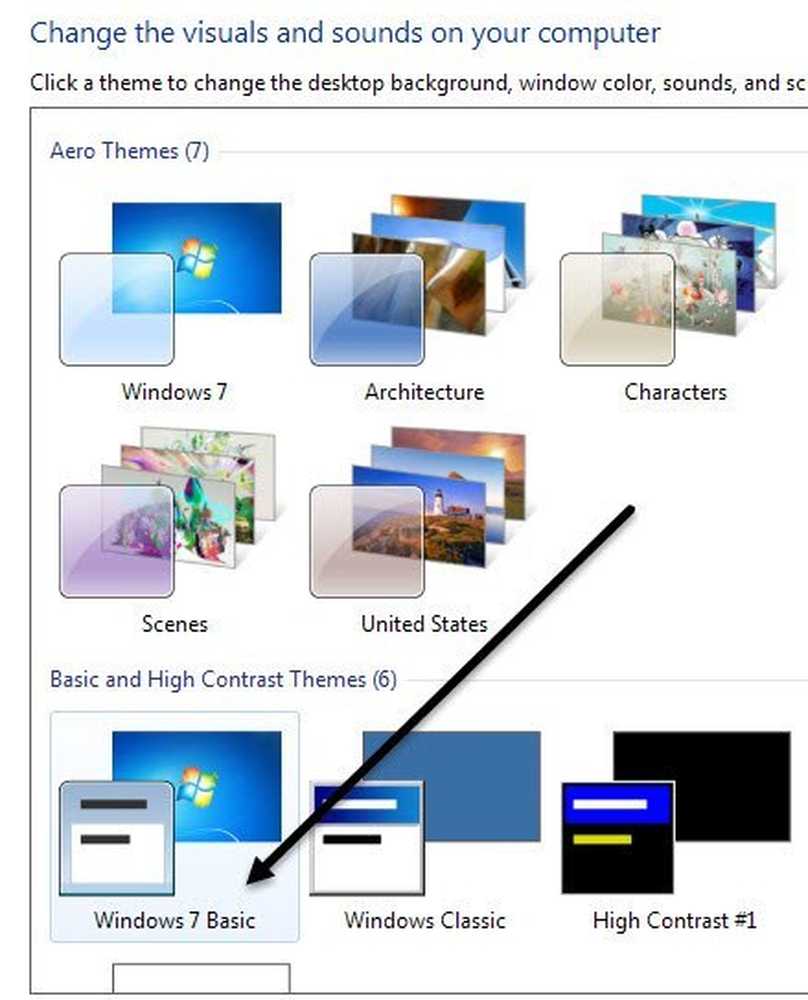
Böylece bunlar, Windows'un devre dışı bırakabileceğiniz temel özelliklerinden sadece bazıları. Devre dışı bırakabileceğiniz daha birçok şey var, ancak yukarıdakiler, müşterilerimin bilgisayarlarında en sık devre dışı bırakmamı istedikleri özellikler. Windows'ta başka bir şeyi devre dışı bırakmanız gerekirse, bir yorum gönderin ve bana bildirin. Keyfini çıkarın!




